腾讯电脑管家声音异常问题解决方法 如何利用腾讯电脑管家修复电脑声音问题
更新时间:2023-09-13 11:27:09作者:run
腾讯电脑管家声音异常问题解决方法,在日常使用电脑过程中,我们时常会遇到电脑声音异常的问题,这给我们的正常使用带来了一定的困扰,而腾讯电脑管家则成为了解决这一问题的可靠助手。利用腾讯电脑管家修复电脑声音问题,不仅方便快捷,而且操作简单。下面将介绍如何利用腾讯电脑管家修复电脑声音问题。
具体方法:
1、安装腾讯电脑管家,并打开腾讯电脑管家。接着找到“工具箱”后打开。
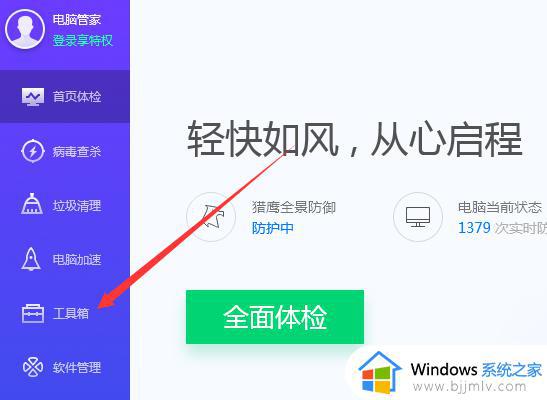
2、在“工具箱”中找到“电脑诊所”并点击打开。
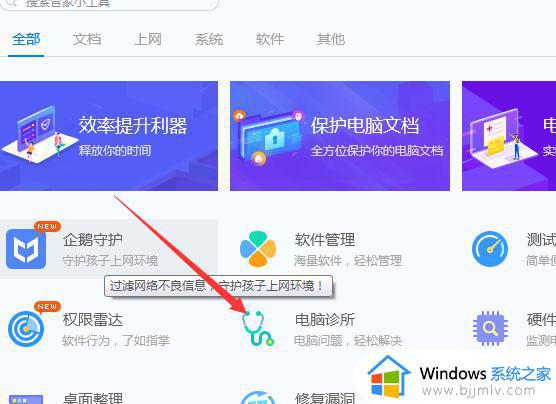
3、找到软件硬件中的声音并打开。
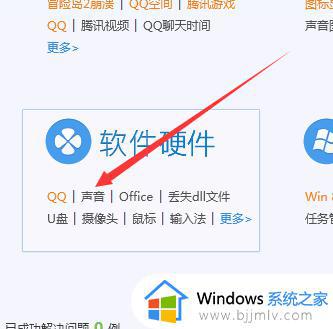
4、找到自己电脑对应的声音问题去修复,这边以电脑没声音来做一下示范。点击“立即修复”。
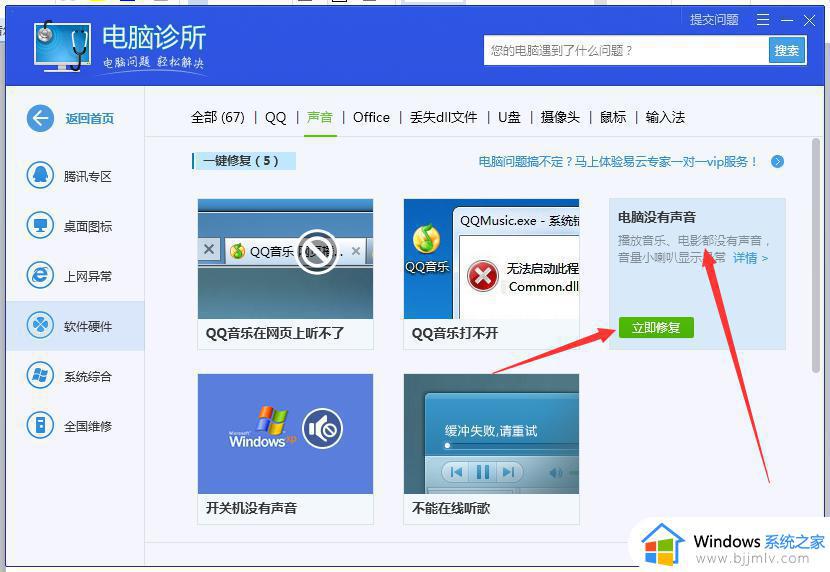
5、等待进度条完成。
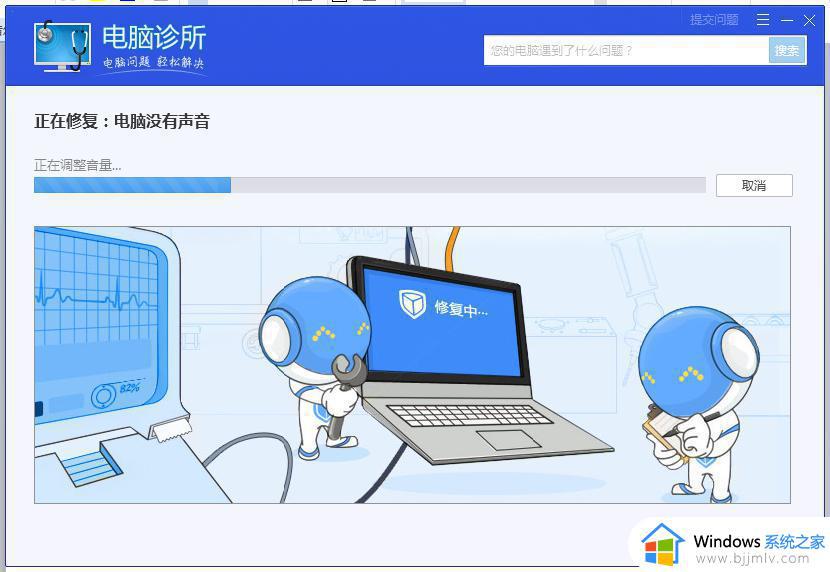
6、点击验证问题是否解决。
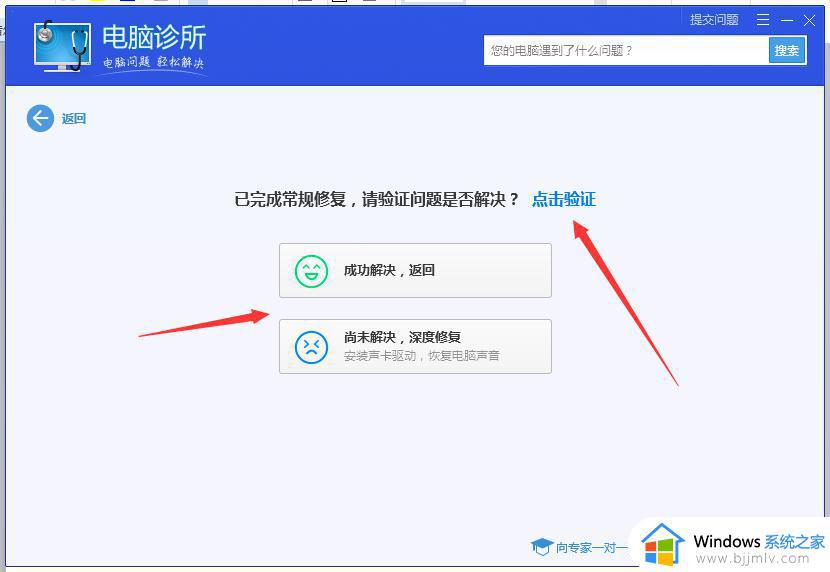
7、如果,电脑还是没有声音,建议到声卡品牌官网下载声卡驱动。
以上是腾讯电脑管家声音异常问题解决方法的全部内容,如果还有不清楚的地方,用户可以参考以上步骤进行操作,我们希望这些方法能对大家有所帮助。
腾讯电脑管家声音异常问题解决方法 如何利用腾讯电脑管家修复电脑声音问题相关教程
- 电脑腾讯会议麦克风没声音怎么办 电脑腾讯会议开麦克风没有声音修复方法
- 腾讯会议电脑版没有声音怎么回事 腾讯会议电脑版没声音如何解决
- 腾讯电脑管家怎么设置开机自启 腾讯电脑管家开机自启设置方法
- 腾讯电脑管家改善计划取消步骤 如何停止腾讯电脑管家改善计划
- 腾讯电脑管家和360卫士哪个好 腾讯电脑管家和360安全卫士区别对比
- 腾讯电脑管家信任软件怎么设置 腾讯电脑管家软件信任在哪里设置
- 电脑腾讯会议怎么断开音频 电脑腾讯会议如何断开音频
- 腾讯会议关闭声音的方法 怎么关闭腾讯会议声音
- 腾讯会议怎么静音别人声音 腾讯会议如何让其他人静音
- 腾讯会议静音了还有声音怎么回事 腾讯会议静音后还有声音如何解决
- 惠普新电脑只有c盘没有d盘怎么办 惠普电脑只有一个C盘,如何分D盘
- 惠普电脑无法启动windows怎么办?惠普电脑无法启动系统如何 处理
- host在哪个文件夹里面 电脑hosts文件夹位置介绍
- word目录怎么生成 word目录自动生成步骤
- 惠普键盘win键怎么解锁 惠普键盘win键锁了按什么解锁
- 火绒驱动版本不匹配重启没用怎么办 火绒驱动版本不匹配重启依旧不匹配如何处理
电脑教程推荐
win10系统推荐